聚拢照片墙效果经常用在回忆类短视频的制作中,能够将多张图片或者视频展示在视频中,在短短十几秒的时间内,清晰的交代视频的内容,简洁明了的抓住观众的眼球。那么,如何使用剪映制作聚拢照片墙效果呢?
下面,小编就来给大家简单介绍一下剪映制作聚拢照片墙效果的方法,感兴趣的小伙伴就和小编一起看下去吧:
1、打开剪映APP,选择【开始创作】按钮,新建一个项目。
2、导入背景素材,添加需要用到的背景音乐,点击【踩点】选择【自动踩点】中的【节拍II】,裁剪音乐到第一个小黄点的位置,然后拖拽对齐。
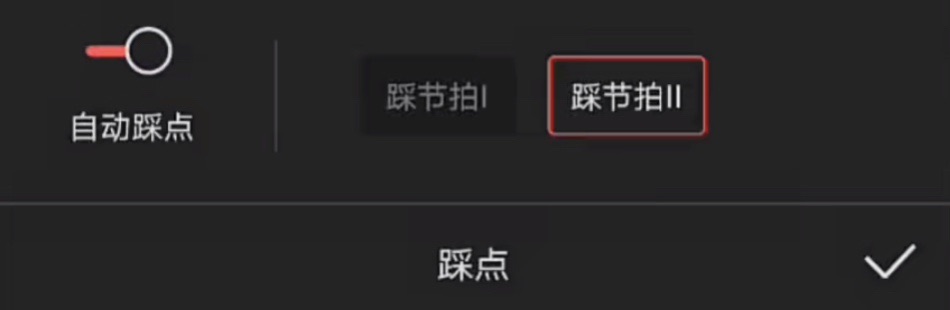
3、点击【新增画中画】,导入一张照片,将时长拉到第七个音乐小黄点的位置,调整照片的大小,移出画面,再开始位置添加一个关键帧,移动到结束位置,将照片移动到画面中间,并缩放到最小。
4、点击【动画】选择【出场动画】中的【渐隐】,时长在0.5秒左右。

5、将画中画图层复制五份,分别拖到不同的轨道,并依次错位对齐一个小黄点。
6、选中复制的图层,点击【替换】,将复制的图层替换成不同的照片。点击复制图层第一个关键帧的位置,将照片移动到不同方位。
7、点击【特效】,给照片添加一个边框,作用于画中画图层,我们可以用相同方法添加更多的图片。
以上就是对剪映制作聚拢照片墙效果方法的简单介绍了,希望对学习手机剪辑的你有所帮助。

